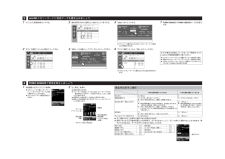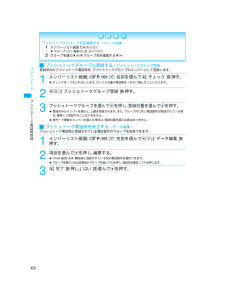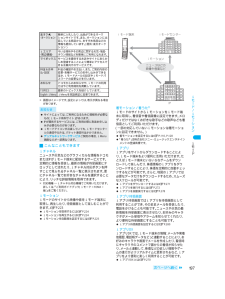Q&A
取扱説明書・マニュアル (文書検索対応分のみ)
"チェック"4 件の検索結果
"チェック"40 - 50 件目を表示
全般
質問者が納得FOMAUSB接続ケーブルか、著作権保護機能付カードリーダーがないとminiSD自体をSD-Jukeboxが認識しません。著作権保護機能付カードリーダーは松下製しか売られていません。わhttp://www.nttdocomo.co.jp/service/music_movie/music_player/usage/sh_series/index2.html
6424日前view40
全般
質問者が納得ドコモの場合、903シリーズから容量が従来の3倍になりました!http://osaifukeitai-navi.com/gjp2_3.html902ⅰを使っていますが、モバイルsuica、Edy、ID、AMCアプリを入れると一杯で他のアプリはインストールできない状況で不満でしたが、(903以降)905はこの問題は解消されています
6533日前view26
全般
質問者が納得説明が分かりにくいかも知れませんが・・・現在の新聞のカラー写真の解像度が約100dpi程度です。それを元に、新聞レベルの画質でL版の写真をプリントするには「350×500」のサイズになります。昔のカラーページのなかった時代の新聞の解像度は72pdiでした。それを元に、新聞レベルの画質でL版の写真をプリントするには「250×360」のサイズになります。今回の写真は、「240×320」のサイズということなので、昔の新聞より若干悪い画質の写真になることが考えられます。全体的にきめ細やかさがなくて、ぽやんとした感じ...
6708日前view62
全般
質問者が納得メールの選択受信設定はOFFになってますか?
メール→メール設定→メール選択受信設定、です。
これがONになっていると、自動ではメールを受信しません。
これがOFFになっているようであれば、
もしかすると故障の可能性もなくはないので、
ドコモに文句を言ってみると良いかもです。
6950日前view7
SDオーディオ簡易操作ガイド'07.1 (2版) TINSJA234AFZA07A 66.5 DS SMお問い合わせ先 シャープ データ通信サポートセンター電話 D 03−5396−2351受付時間:平日10:00〜12:00/13:00〜17:00(土・日・祝日および所定の休日を除く)ナショナル・パナソニック お客様ご相談センター一般電話から s 0120−878パナは−365365日携帯電話・PHSから D 06−6907−1187FAX s 0120−878−236受付時間:9:00〜20:00(年中無休)?ダイヤルの番号をよくご確認のうえ、お間違いのないようにおかけください。?フリーダイヤルサービス名称およびフリーダイヤルロゴマークはNTTコミュニケーションズ株式会社の商標です。?Microsoft Windowsは、米国Microsoft Corporationの米国およびその他の国における登録商標です。?「FOMA」および「FOMA」ロゴは、NTTドコモの登録商標です。?miniSDは、SDアソシエーションの商標です。FOMA SH902iSでの音楽再生についてSD-Jukebox について...
4FOMA SH902iS で音楽を再生しましょう3miniSD メモリーカードに音楽データを書き込みましょう1待受画面でt931を押す。2t[再生]を押す。?TOPメニューから?(メディアツール)→[モバイルオーディオ]の順に選択することもできます。?モバイルオーディオ画面が表示されます。?音楽が再生されます。?マナーモードを設定しているときは[マナーモード中です 音楽を再生しますか?]と表示されます。 [はい]を選んでtを押します。?前回再生した曲の終了した時点から再生されます。?聴きたい曲を選択するときはサブメニューからプレイリストを表示します。曲番号再生経過時間/再生時間イコライザ設定(音質)タイトルアーティスト名再生状態音量サラウンド設定 再生設定? i[操作パネル]を押すと操作パネルが表示されます。?操作パネルからwで動作を選んでtを押すか、ダイヤルボタン(1〜9)を押して操作することもできます。操作パネルの並びは、ダイヤルボタンの並びに対応しています。再生中のボタン操作FOMA端末を開いているときFOMA端末を閉じているとき停止するt[停止]x音量を調節するp(下げる)またはo(上げる)?ボタン...
46初期設定ご使用前の確認はじめてFOMA端末の電源を入れると自動的に初期設定画面が表示され、次の項目を設定できます。(初期設定が完了しているときは、待受画面が表示されます。)? 設定されていない項目があるときは、FOMA端末の電源を入れるたびに、 設定画面が表示されます。初期設定初期設定を行う設定項目 内 容 ページ日時設定FOMA端末の日付と時刻を合わせます。 自動的に日時を補正するように設定できます。P.47端末暗証番号変更 FOMA端末の各機能を利用するときに必要な端末暗証番号を登録します。 P.153ボタン確認音設定 ボタンを押したときに音を鳴らすかどうかを設定します。 P.131プッシュトーク番号通知設定プッシュトーク通信時に自分とメンバーの番号を通知するかどうかを設定します。P.104ソフトウェア更新確認 ソフトウェア更新が必要かどうかを選択します。 P.4551日付・時刻を設定する。? TOPメニューから _(設定)→[初期設定]の順に選択することもできます。2端末暗証番号(4〜8桁の数字)を登録する。(nP.153)? お買い上げ時は、[0000]に設定されています。3ボタン確認音を設定する...
100プッシュト I ク電話帳登録プッシュト I クiプッシュトークグループに登録する <プッシュトークグループ登録>登録済みのプッシュトーク電話帳を、プッシュトークグループのメンバーとして登録します。iプッシュトーク電話帳を修正する <データ編集>プッシュトーク電話帳に登録されている電話番号やグループを変更できます。プッシュトークグループ名を編集する <グループ名編集>1 メンバーリスト画面で C62? グループリスト画面のとき: C122 グループを選ぶ ? t ? グループ名を編集する ? t1メンバーリスト画面(nP.101)で、名前を選んでi[チェック]を押す。? チェックを1つも入れないときは、カーソル位置の電話帳を1件だけ選んだことになります。2C5[プッシュトークグループ登録]を押す。3プッシュトークグループを選んで tを押し、登録位置を選んで tを押す。? 登録済みのメンバーを選ぶと、上書き登録されます。また、グループ内に同じ電話番号が登録されている場合、重複して登録することはできません。? 操作1で複数のメンバーを選んだ場合は、登録位置を選ぶ必要はありません。1メンバーリスト画面(nP...
161ダイヤル発信制限あんしん設定電話帳(miniSDメモリーカード内の電話帳を除く) 、リダイヤル以外で電話をかけられないように制限します。? ダイヤル発信制限を設定中に、ダイヤルボタンを使って電話をかけようとすると、[ダイヤル発信制限設定中です]と表示され、待受画面に戻ります。? ダイヤル発信制限を設定していても、110番、119番、118番へはダイヤルできます。? ダイヤル発信制限を設定すると、設定前のリダイヤルと着信履歴、送信メッセージ履歴、メール送信履歴、メール受信履歴が削除されます。ただし、設定後に発信するとリダイヤルに新たに記憶され、リダイヤルで電話をかけることができます。3ロックまたは解除する項目を選んでtを押し、C[完了]を押す。?E はロック、 Hは解除の状態です。?t を押すと、ロックと解除を交互に切り替えることができます。? PIMロックが設定されると、 ディスプレイ上部に[ V ]が表示されます。?i [全選択]を押すとすべての項目をロックできます。また、チェックがすべての項目に入っている場合は、i[全解除]を押すとすべての項目を解除できます。? 各機能のメニューからPIMロックを設...
101プッシュト I ク電話帳を利用してプッシュト I ク発信するプッシュト I クプッシュトーク電話帳から電話をかけます。あらかじめプッシュトーク電話帳にメンバーを登録しておいてください。iプッシュトーク電話帳についてプッシュトーク電話帳に登録した相手に発信する場合は、グループリストからグループを選択する方法と、メンバーリストからメンバーを選択する方法があります。mを押すとグループリスト画面とメンバーリスト画面を切り替えることができます。? メンバーリストからメンバーを選択するには、フリガナ検索、メモリ番号検索とグループ検索に登録されたメンバーから選択することができます。検索方法を変更するときは、検索画面でC1 [検索方法選択]を押し、検索方法を選択します。iプッシュトークグループから発信する? 最大4人の相手と通信できます。i相手を選んで発信するプッシュトーク電話帳のメンバーリスト画面から相手を選んで通信します。プッシュトーク電話帳を利用してプッシュトーク発信する1待受画面で&を押し、相手を選ぶ。? メンバーリスト画面が表示されたときは、 m[グループ]を押します。2&を押す。? 通信方法は、「プッシュト...
270* miniSDメモリーカードをご利用になるには、 別途miniSDメモリーカードが必要となります。 ( n P.329)iアプリiアプリiアプリをサイトからダウンロードすることにより、iモード対応FOMA端末(以下、iモード端末)をより便利に活用いただけます。たとえば、iモード端末にいろいろなゲームをダウンロードして楽しんだり、株価情報のiアプリをダウンロードすることにより、株価を定期的に自動チェックするなどが可能です。さらに、地図のiアプリでは、必要なデータだけをダウンロードするため、スムーズなスクロールが可能です。また、iアプリから電話帳やスケジュールに直接登録できるものや、画像保存・画像取得などデータBOXと連動できるiアプリもあります。? iアプリをダウンロードするには n P.271? iアプリを実行するには n P.272? iアプリを自動実行するには n P.278? ソフトによっては、iモード端末の携帯電話/FOMAカード(UIM)の製造番号を利用する場合があります。? ソフトによっては、実行時に通信を行うものがあります。通信を行わないように設定することもできます。iアプリのソフトには...
373その他の便利な機能アラIム? 着信バイブレータ( n P.133)を設定していると、アラーム動作時にバイブレータも連動して動作します。1待受画面で t9293 を押す。? TOPメニューから .(LifeKit)→[便利機能]→[タイマー]の順に選択することもできます。2時間を入力してt[開始]を押す。? 左の2桁に分を、右の2桁に秒を入力します。? 1秒〜99分59秒の間で設定できます。指定した時刻・曜日に、アラーム音や動画/iモーションでお知らせします。? あらかじめ、日時を設定しておいてください。( n P.47)? アラームは9件まで登録でき、毎日、または曜日指定の繰り返し設定を行っている場合は、解除するまでお知らせします。? 着信バイブレータ( n P.133)を設定していると、アラーム動作時にバイブレータも連動して動作します。ここでは、アラームが動作する時刻と曜日を設定する手順を例に、基本的なアラームの登録方法を説明します。? アラーム音量や音色を変えたり、メッセージや電話番号を表示するなど、アラーム動作時の状態を設定することもできます。(n P.374)お買い上げ時設定(アラーム音選択: ...
197i モIドiモIド/iモIション※ 画面はイメージです。設定によっては、表示が異なる場合があります。iこんなこともできますiチャネルニュースや天気などのグラフィカルな情報をドコモまたはIPがiモード端末に配信するサービスです。定期的に情報を受信し、最新の情報が待受画面にテロップとして流れたり、iチャネル対応ボタンを押すことで見られるチャネル一覧に表示されます。 更にチャネル一覧でお好きなチャネルを選択することにより、リッチな詳細情報を取得できます。※ 対応機種・・・iチャネル対応機種でご利用いただけます。詳しくは、『ご利用ガイドブック(iモード<FOMA>編)』をご覧ください。iモーションiモードのサイトから映像や音をiモード端末に取得し、再生したり、待受画面として楽しむことができます。n P.223? iモーションを取得するには n P.224? iモーションを再生するには n P.224? iモーションを自動再生設定するには n P.225着モーション/着うたiモードのサイトからiモーションをiモード端末に取得し、着信音や着信画像に設定できます。メロディだけではなくお好きな歌手などの歌声なども着信...
209画面メモiモIド/iモIションお好きなサイトやインターネットホームページの画面を、画面メモとして保存しておくことができます。? 画面メモ内の画像を、データBOXのマイピクチャに保存し直すと待受画面に設定することもできます。(n P.210)? 画面メモは最大400件まで保存できます。 保存・登録できる最大件数はデータ量によって変わります。保存 ・登録した画面メモのデータ量が大きいときは、保存・登録できる最大件数は少なくなります。? 保存できる容量分の保護設定ができます。保護した画面メモは、全削除時に削除されません。1サイトやインターネットホームページを表示中(nP.200の操作1〜3、P.206の操作1〜2)に、C31[画面メモ保存]を押す。? タイトルの全角12文字分(半角24文字分)までが登録されます。タイトルが設定されていないときは、[無題]と表示されます。? 画面メモを登録するメモリの空き容量がない場合は、[画面メモがいっぱいです。上書きしますか?]と表示されます。[はい]を選択して上書きする画面メモを選択すると、保存確認の画面に進みます。また、登録する画面メモの容量が指定した画面メモよりも大き...
- 1